怎样关闭Win8/8.1系统的磁盘碎片化整理 关闭Win8/8.1系统的磁盘碎片化整理的方法
时间:2017-07-04 来源:互联网 浏览量:
今天给大家带来怎样关闭Win8/8.1系统的磁盘碎片化整理,关闭Win8/8.1系统的磁盘碎片化整理的方法,让您轻松解决问题。
我们知道如今的Win8/8.1采取了NTFS格式的硬盘分区,他的优点就是在日常使用过程中并不会产生过大的碎片,所以我们可以选择将系统的磁盘碎片化整理功能关闭。具体方法如下:
1在我的电脑里的任意分区上,右击,选择“属性”按钮。
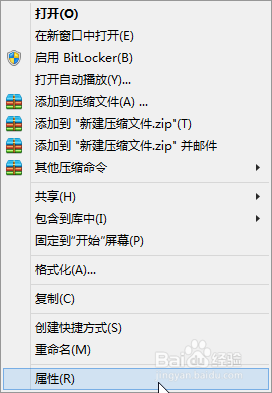 2
2在打开的“分区”属性对话框里,可以看到文件系统是:NTFS.
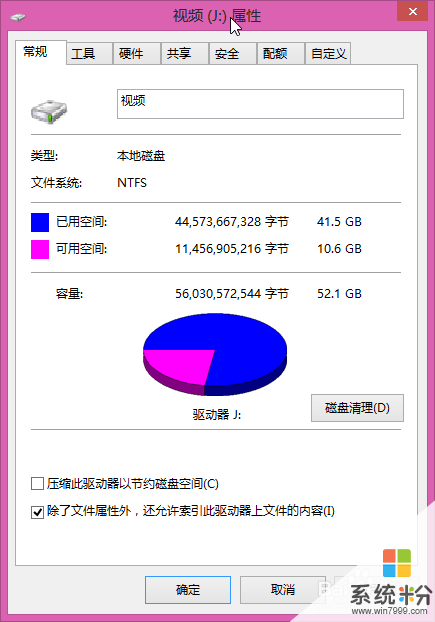 3
3切换到“工具”栏,点击“优化和碎片管理”下的“优化”按钮。
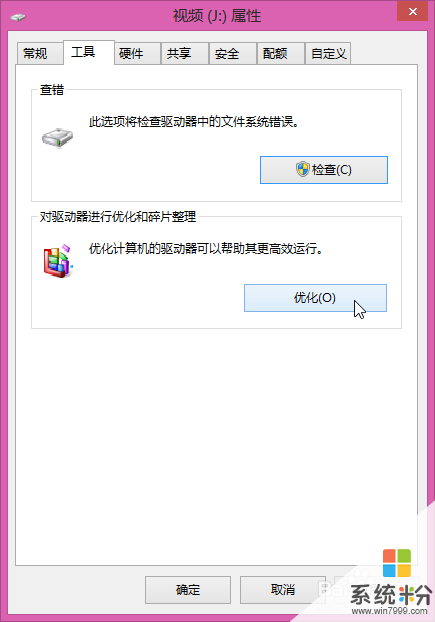 4
4在下方看到系统会在每周都会对磁盘驱动器进行碎片整理和优化。点击“更改设置”按钮。
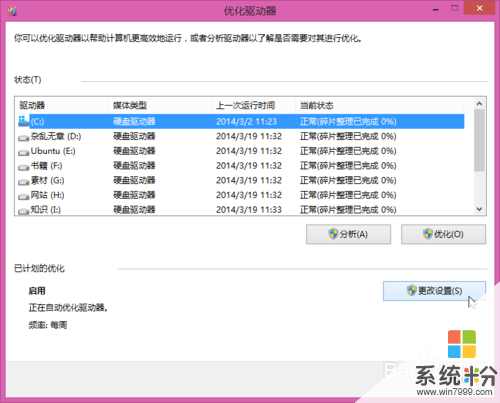 5
5取消“优化计划”复选框前的小对勾,即可取消自动优化。
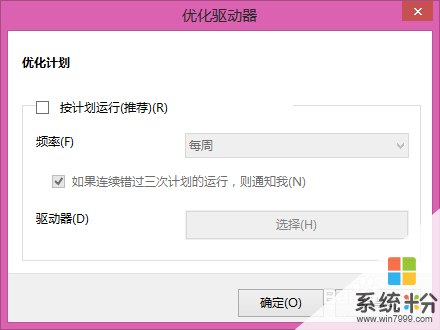 6
6除此你还可以选择更改优化的频率,比如将每周一次更改为每月一次。
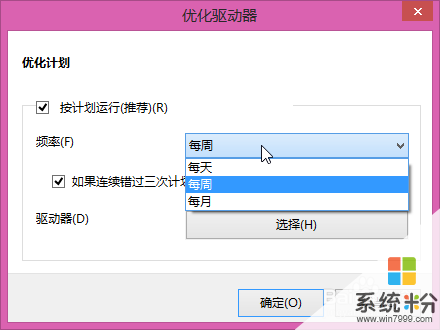 7
7点击“选择”按钮,可以勾选/取消要优化的驱动器,还是很人性化的。
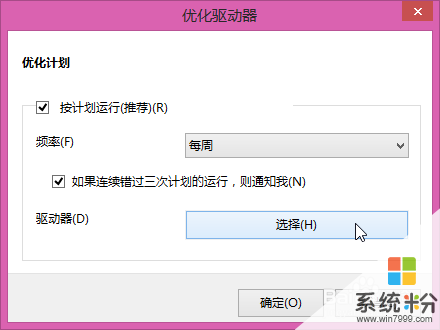
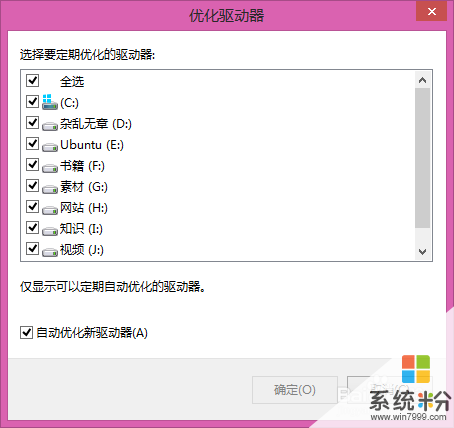
以上就是怎样关闭Win8/8.1系统的磁盘碎片化整理,关闭Win8/8.1系统的磁盘碎片化整理的方法教程,希望本文中能帮您解决问题。
我要分享:
Win8系统教程推荐
- 1 找回win8纯净版系统语言栏的操作方法有哪些 如何找回win8纯净版系统语言栏的操作
- 2 Win8.1正式版怎样自动导出iPhone照片和视频 Win8.1正式版自动导出iPhone照片和视频的方法有哪些
- 3 win8电脑家庭组提示无法正常退出怎么解决? win8电脑家庭组提示无法正常退出怎么处理?
- 4win8系统宽带怎样设置自动联网? win8系统宽带设置自动联网的方法有哪些?
- 5ghost Win8怎样设置开机自动联网 ghost Win8设置开机自动联网的方法有哪些
- 6ghost win8系统语言栏不见如何找回 ghost win8系统语言栏不见找回的方法有哪些
- 7win8重命名输入法不能正常切换的解决办法有哪些 win8重命名输入法不能正常切换该如何解决
- 8Win8分屏显示功能使用的方法有哪些 Win8分屏显示功能如何使用
- 9怎样让win8电脑兼容之前的软件? 让win8电脑兼容之前的软件的方法有哪些?
- 10怎样解决ghost win8频繁重启的烦恼 解决ghost win8频繁重启的烦恼的方法
Win8系统热门教程
- 1 如何查看win8.1是否永久激活 Win8.1激活查询的方法
- 2 ghost win8.1系统亮度无法调节怎么办
- 3 Win8电脑网络连接错误并报错118的处理方法有哪些 Win8电脑网络连接错误并报错118该如何处理
- 4电脑win8.1怎么打开时间查看器|win8.1打开时间查看器的方法
- 5win8系统电脑的运行记录怎么查看,win8电脑运行记录查看方法
- 6win8.1旗舰版系统故障怎么修复
- 7笔记本怎么安装win7win8双系统,笔记本安装win7win8双系统图文教程
- 8win8系统部分网页无法打开怎么修复
- 9win8下怎么开启hybrid boot功能,win8开启hybrid boot功能的方法
- 10技巧之Win8应用商店收不到应用更新提醒的解决方法
